10 mẹo “cực hay” trên iPhone có thể bạn chưa biết
 Mẹo vặt Gia đình
Mẹo vặt Gia đình  4 năm trước
4 năm trước 
Xem thêm: Ẩn mọi hình ảnh và video trên iPhone “cực an toàn” với cách sau
1. Tìm kiếm khi duyệt web
Apple đã tích hợp tính năng tìm kiếm trên thanh địa chỉ của trình duyệt Safari. Khi bạn truy cập vào một website nào đó, sau đó gõ từ cần tìm vào ô địa chỉ. Ở mục Trên trang này sẽ hiển thị thông tin, sau đó bạn bấm Tìm để đến đoạn văn bản có chứa từ khóa đó.

2. Bật đèn flash khi có thông báo
Đây là một tính năng có lẽ không phải ai cũng biết. Bạn có thể cài đặt thông báo bằng đèn flash thay vì bằng âm thanh và rung. Để thiết lập, truy cập Cài đặt > Chung > Trợ năng và bật mục Đèn LED thông báo.

3. Thao tác nhanh với bàn phím
Bạn có thể gõ nhanh dấu chấm “.” bằng cách nhấn 2 lần nút Space. Khi bạn bấm và giữ phím ảo, sẽ có một bảng nhỏ hiện lên với nhiều ký tự đặc biệt.
Khi mở trình duyệt web, bạn có thể bấm giữ phím dấu chấm “.” để gõ nhanh các tên miền như .us .com, .net, .org…
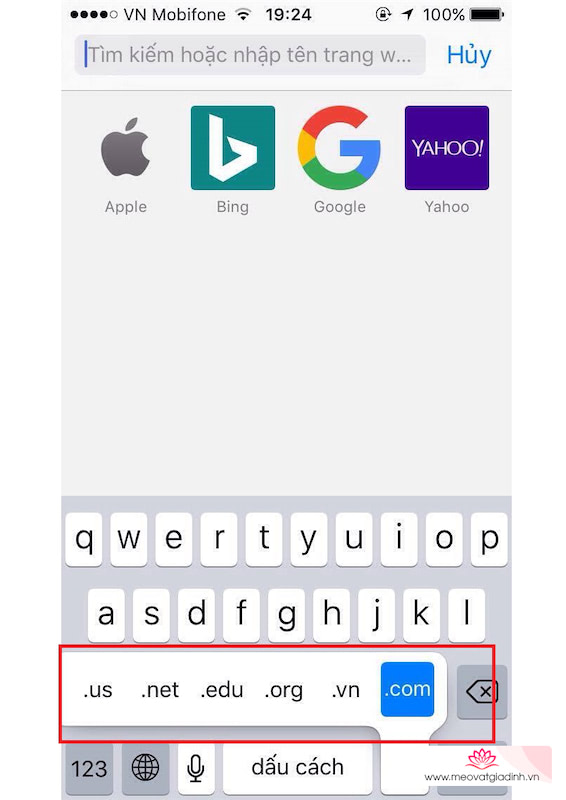
Một cách khác, nếu bạn vuốt ngón tay từ phím 123, iPhone sẽ chuyển sang bàn phím chuyên gõ số thay vì phải chuyển đổi giữa các loại bàn phím như trước.

4. Kiểm tra thời gian của tin nhắn
Bình thường, iPhone chỉ hiển thị thời gian của tin nhắn theo ngày. Nếu muốn kiểm tra thời gian gửi tin, bạn chỉ cần vuốt đoạn hội thoại sang trái.

5. Lắc để hoàn tác
Một điều thú vị trên iPhone là khi soạn thảo văn bản, tin nhắn, chỉnh sửa ảnh, bạn chỉ cần lắm thiết bị để trở về các thao tác trước đó. Khi thực hiện tính năng này, iPhone sẽ hiện một thông báo để yêu cầu người dùng xác nhận việc thay đổi.

6. Hẹn giờ tắt nhạc
Đây là một tính năng rất hữu ích dành cho những bạn có thói quen nghe nhạc trước khi đi ngủ. Để bật, bạn vào mục Hẹn giờ của ứng dụng Đồng hồ, chọn Dừng phát tại thẻ Khi hẹn giờ kết thúc, sau đó nhạc trên iPhone sẽ tự động tắt sau khoảng thời gian mà người dùng đặt trước.
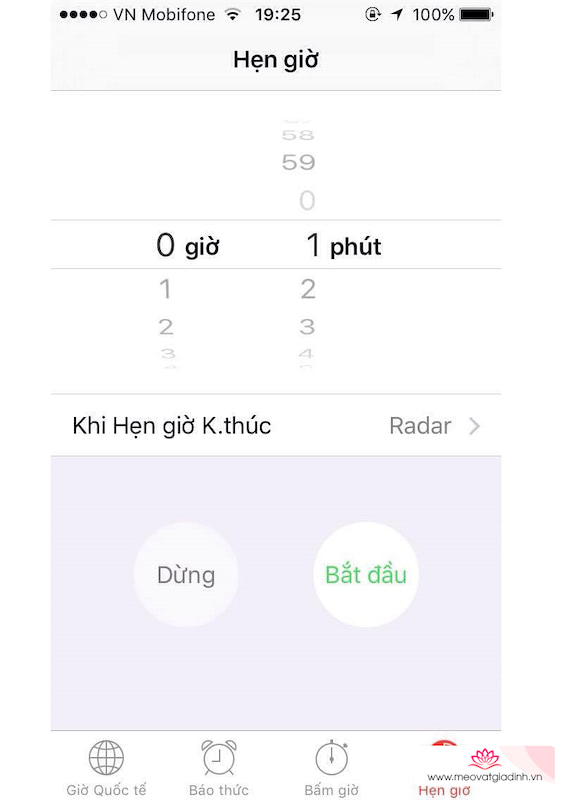
7. Chụp ảnh
Một thủ thuật trên phần mềm camera của iPhone là bạn có thể giữ nút chụp ảnh để chụp liên tiếp. Nhờ vậy, bạn sẽ lưu giữ lại những khoảng khắc chuyển động nhanh để có bức hình ưng ý nhất.

Ngoài ra, tuy thiết bị không được thiết kế phím chụp ảnh chuyên biệt như một số smartphone khác nhưng bạn hoàn toàn có thể dùng phím âm lượng để chụp ảnh. Chức năng này vẫn hoạt động với nút bấm trên tai nghe.
8. Cuộn trang nhanh
Khi duyệt web, nhắn tin hay soạn thảo văn bản,… bạn có thể cuộn lên đầu trang bằng cách hãy chạm 2 lần liên tiếp vào thanh thông báo trạng thái của thiết bị.

9. Bật phím Home ảo
Nếu bạn sợ việc hỏng phím Home vật lý thì có thể kích hoạt phím ảo bằng cách vào Cài đặt > Chung > Trợ năng và bật Asistive Touch. Ngoài việc thao tác trên phím Home ảo tương tự với nút vật lý, phím này còn có nhiều tùy chọn khác như khóa nhanh màn hình, điều chỉnh âm lượng.
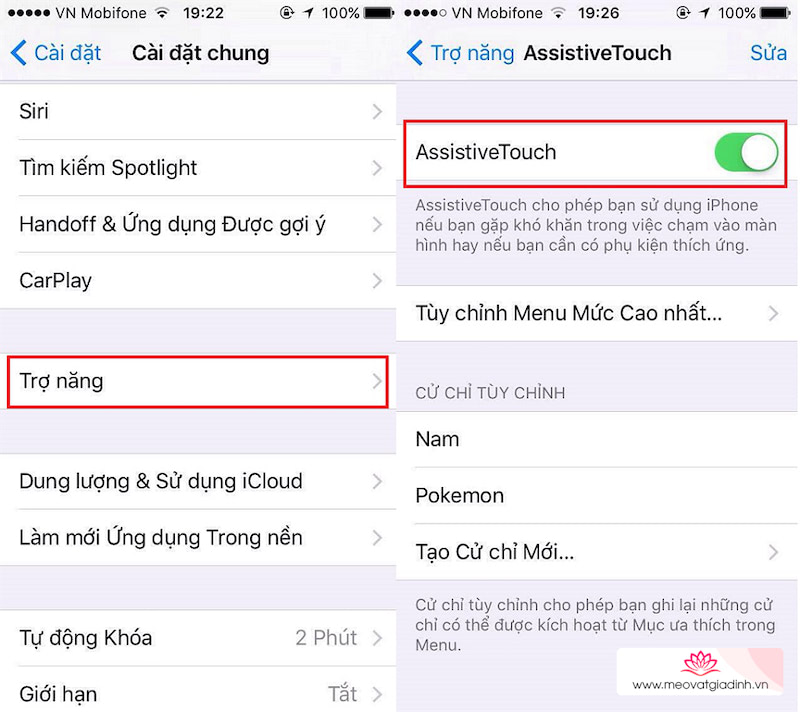
10. Đặt mật khẩu nâng cao
Ở các thiết bị iPhone, mặc định mật khẩu để mở khoá sẽ bao gồm 4 chữ số. Tuy nhiên, bạn có thể thiết lập bảo mật hơn bằng cách dùng mật khẩu dạng ký tự và số. Để thiết lập, người dùng vào Cài đặt > Chung > Touch ID & Password > Thay đổi mật khẩu và chọn Mã và số tuỳ chỉnh.
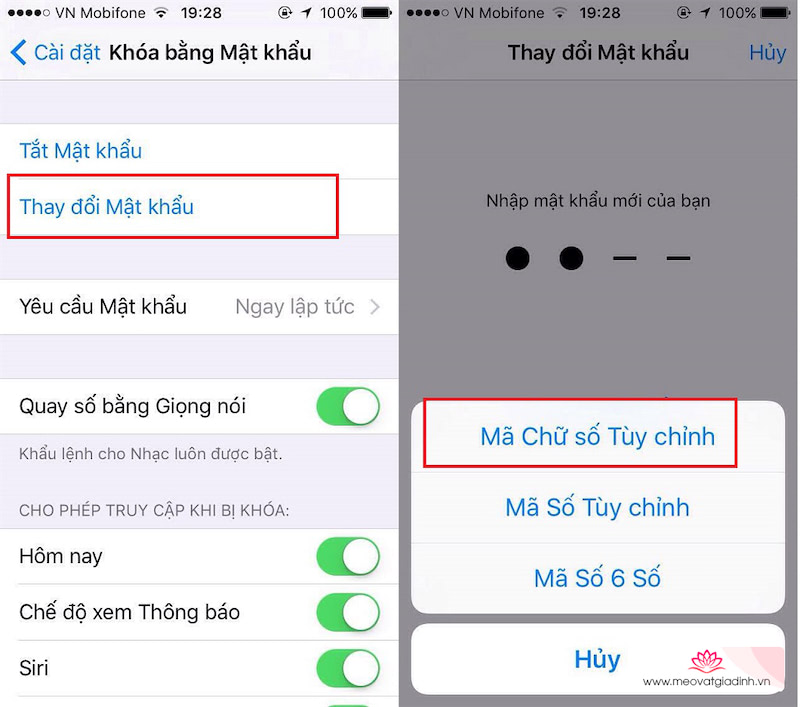
Mong rằng các mẹo nhỏ trên sẽ giúp cho việc sử dụng iPhone của bạn trở nên tốt hơn. Chúc các bạn thành công.
Xem thêm: Cách sử dụng 2 tính năng mới “cực hay” trên Zalo cho iPhone
****************
THÔNG BÁO: Với mục đích tạo sân chơi cho người dùng iOS giao lưu, chia sẻ, hỗ trợ, giúp đỡ lẫn nhau. Mời các bạn tham gia group Cộng đồng đam mê iOS Thegioididong trên Facebook tại đây nhé











